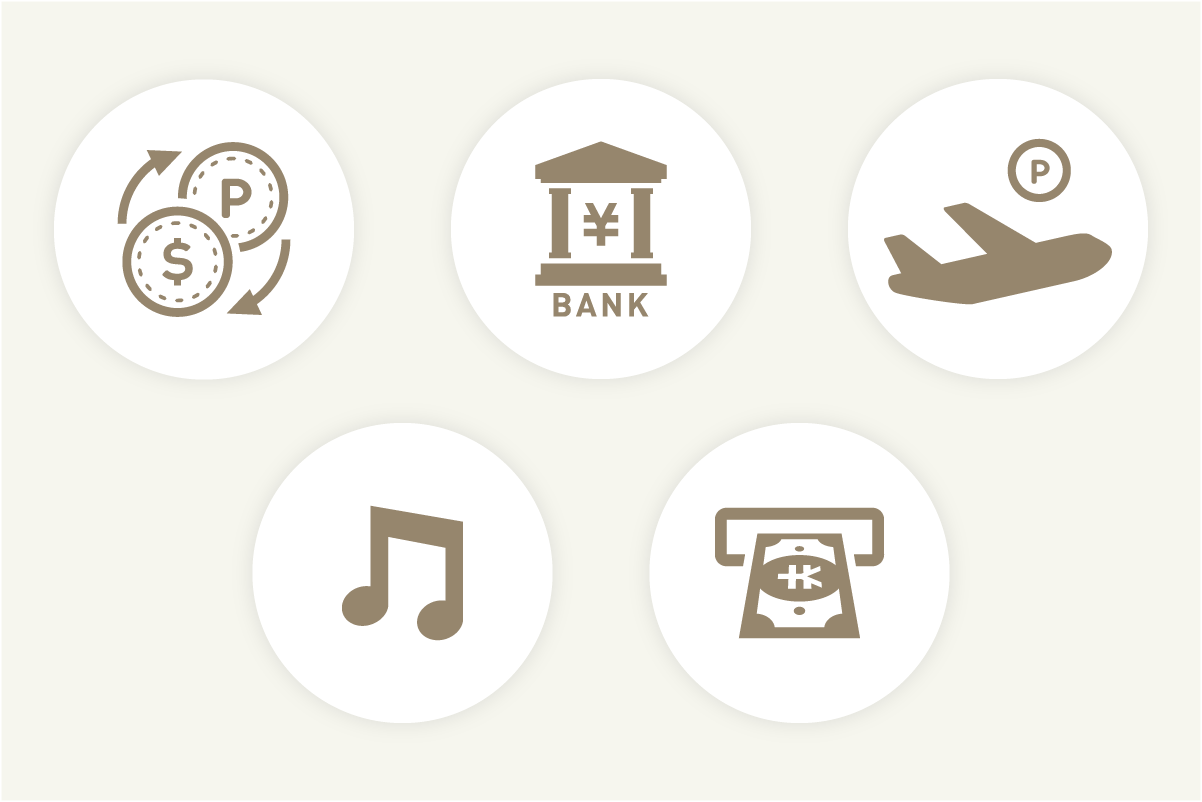OH!KIMOCHI活用マニュアル
OH!KIMOCHIの基本的な機能と使いかた
 OH!KIMOCHIを導入する
OH!KIMOCHIを導入する
お申し込みフォームから申し込み
サイト内のお申込みフォームに、メールアドレスを入力し送信ボタンをクリックします。
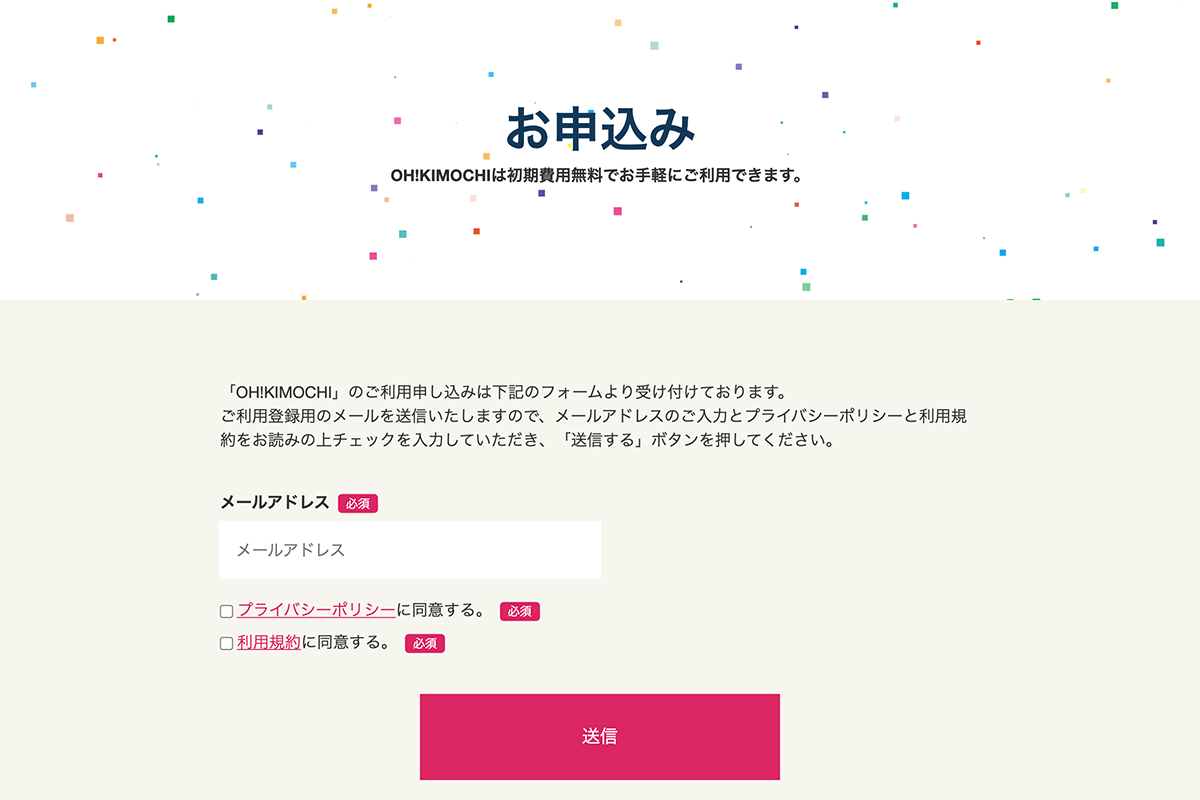
必要事項を入力し送信
登録したメールアドレスに詳細情報登録ページのURLが送信されます。URLをクリックし、登録ページのフォームに必要情報を記入して登録してください。
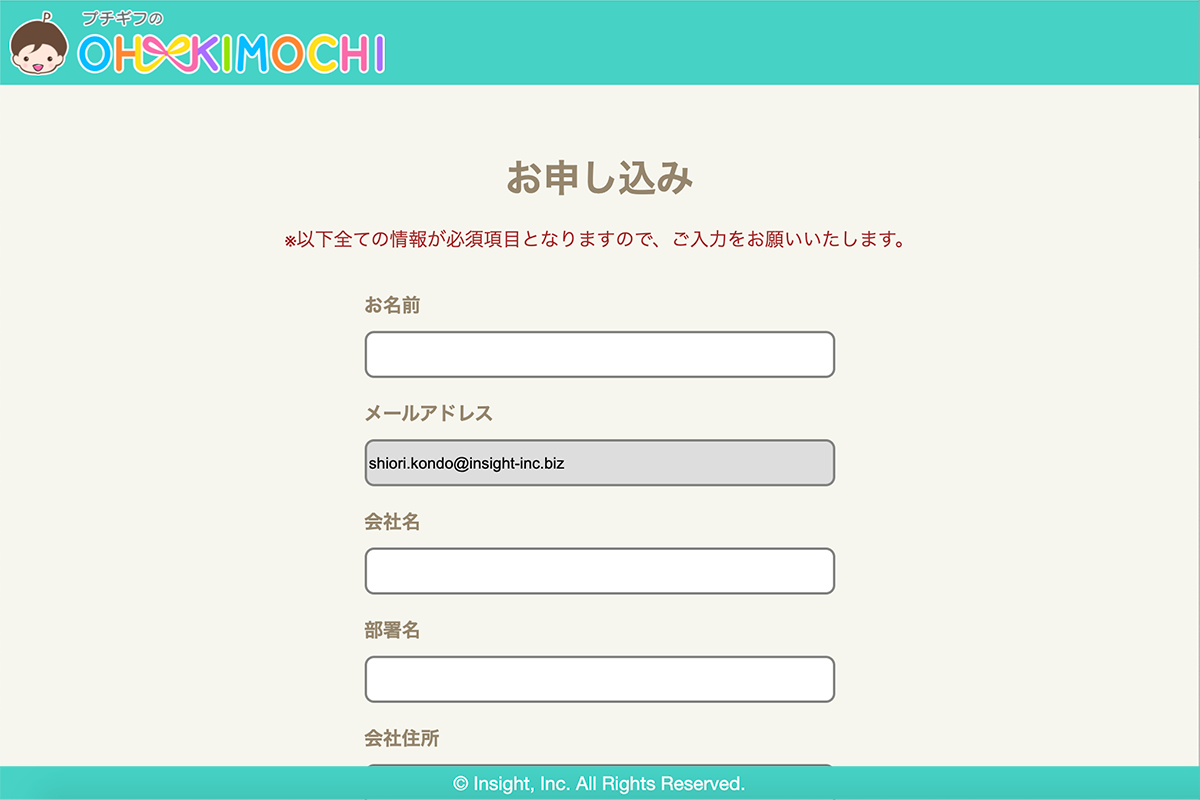
利用開始
自動的にサービスのシステム管理画面が表示されます。はじめにクレジットカード登録への案内が表示されますが、登録なしでもご利用は可能です。
※デジコポイントへの交換機能をご利用の場合は登録必須
クレジット登録をする場合はクレジット登録へ
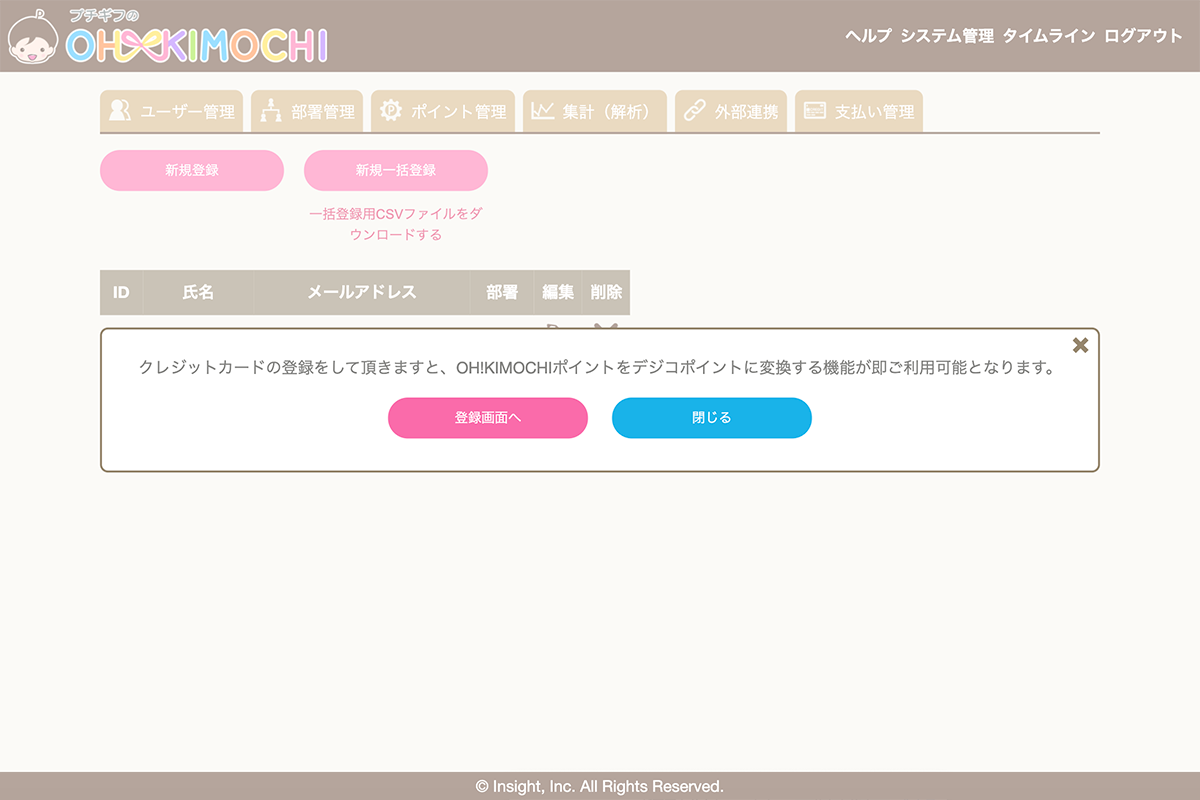
ユーザログイン
ユーザ設定が完了すると、OH!KIMOCHIに登録されているユーザーのメールアドレスに「パスワードリセット」メールが送信されております。
受信されたメール本文中に記載の「パスワードリセット」リンクをクリックしてください。パスワードを設定する画面が表示されますので、ご希望のパスワードを設定の上、ログインボタンをクリックしてください。
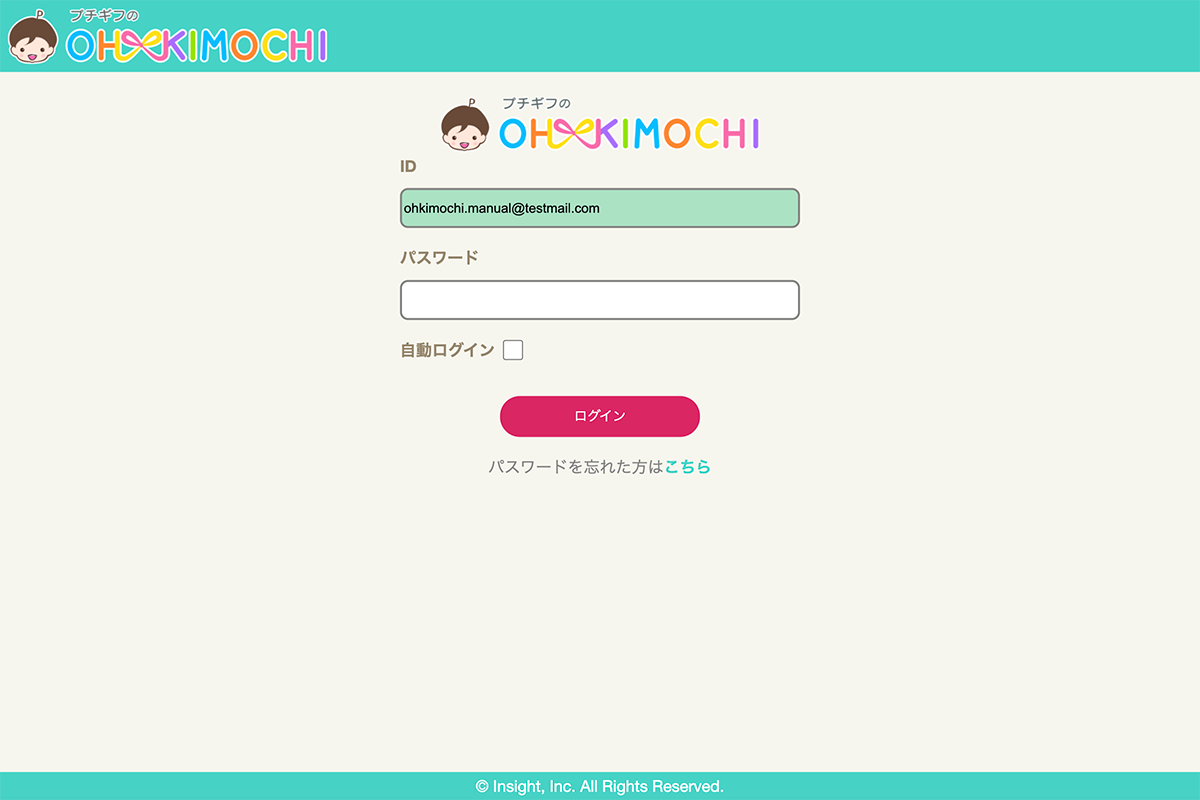
 ご利用設定
ご利用設定
部署設定
新規登録
「システム管理」メニューにて部署の新規登録を行います。
「部署管理」のタブの新規登録ボタンから行います。
部署名を入力し、登録ボタンを押すことで部署を登録することができます。
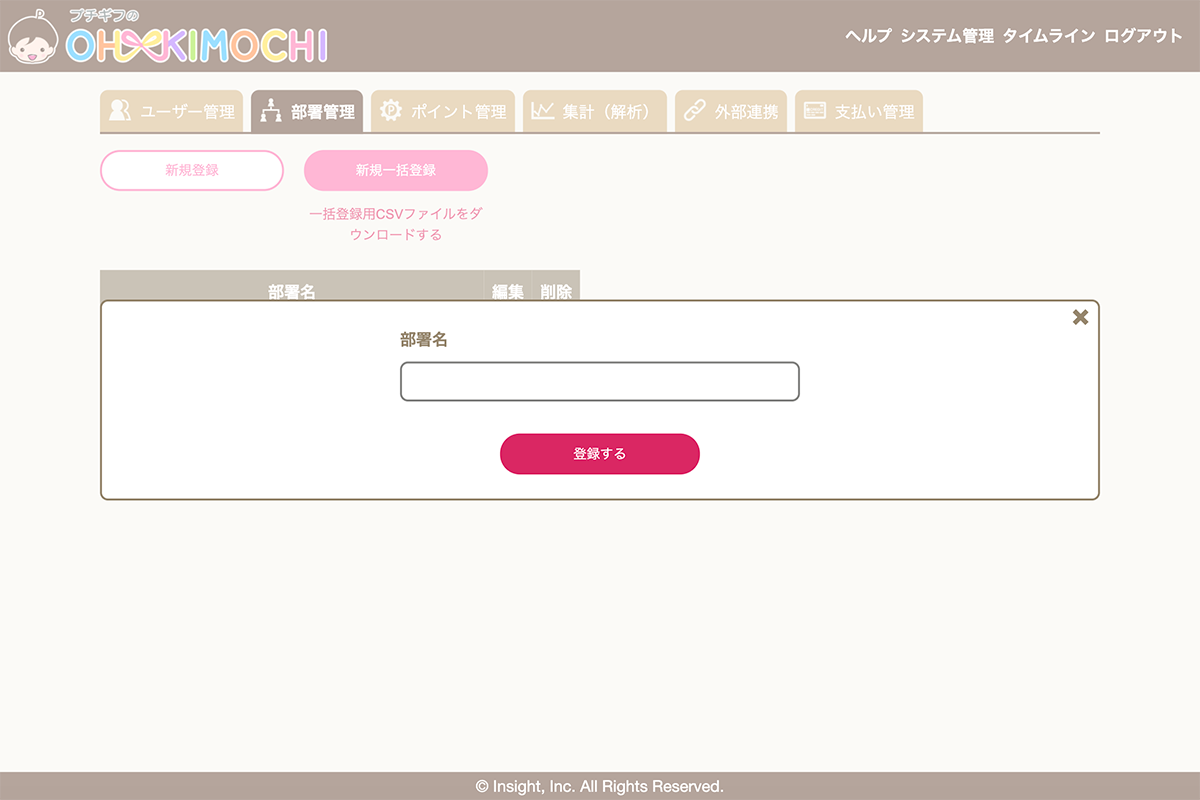
一括登録
「一括登録用CSVファイルをダウンロードする」リンクをクリックし、CSVテンプレートファイルをダウンロードしてください。
ダウンロードしたCSVファイルを表計算ソフトで開き、登録する「部署名」を入力し、新規一括登録画面にCSVファイルをアップロードします。
「送信」ボタンをクリックすることで部署を一括登録することができます。
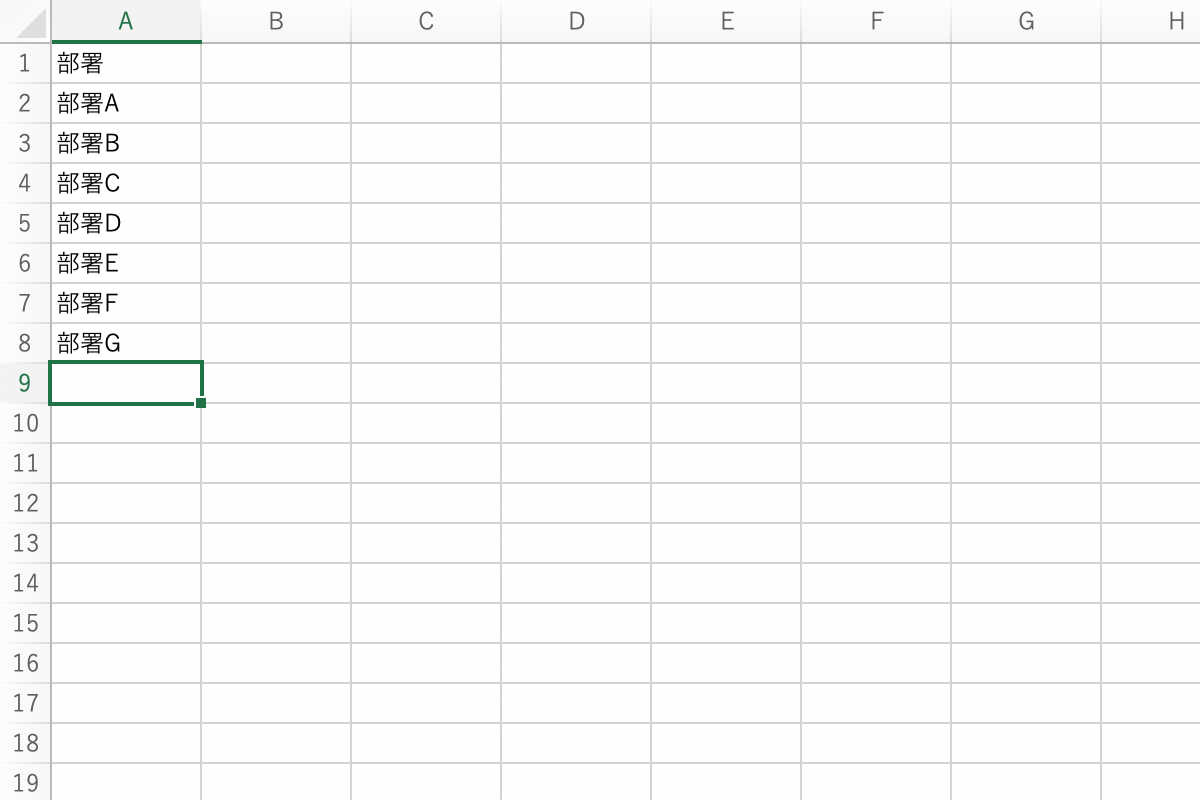
ユーザ設定
新規登録
「システム管理」メニューにてユーザの新規登録を行います。
「ユーザ管理」タブにある「新規登録」ボタンを押すと、ユーザー毎に氏名、メールアドレスを入力し部署名を選択します。
システム管理者に追加したいユーザーは「管理者権限」の「有効にする」にチェックをつけてください。
登録を確定する場合は「登録する」ボタンをクリックします。
(登録ユーザーに「パスワードリセット通知メール」が自動送信されます)
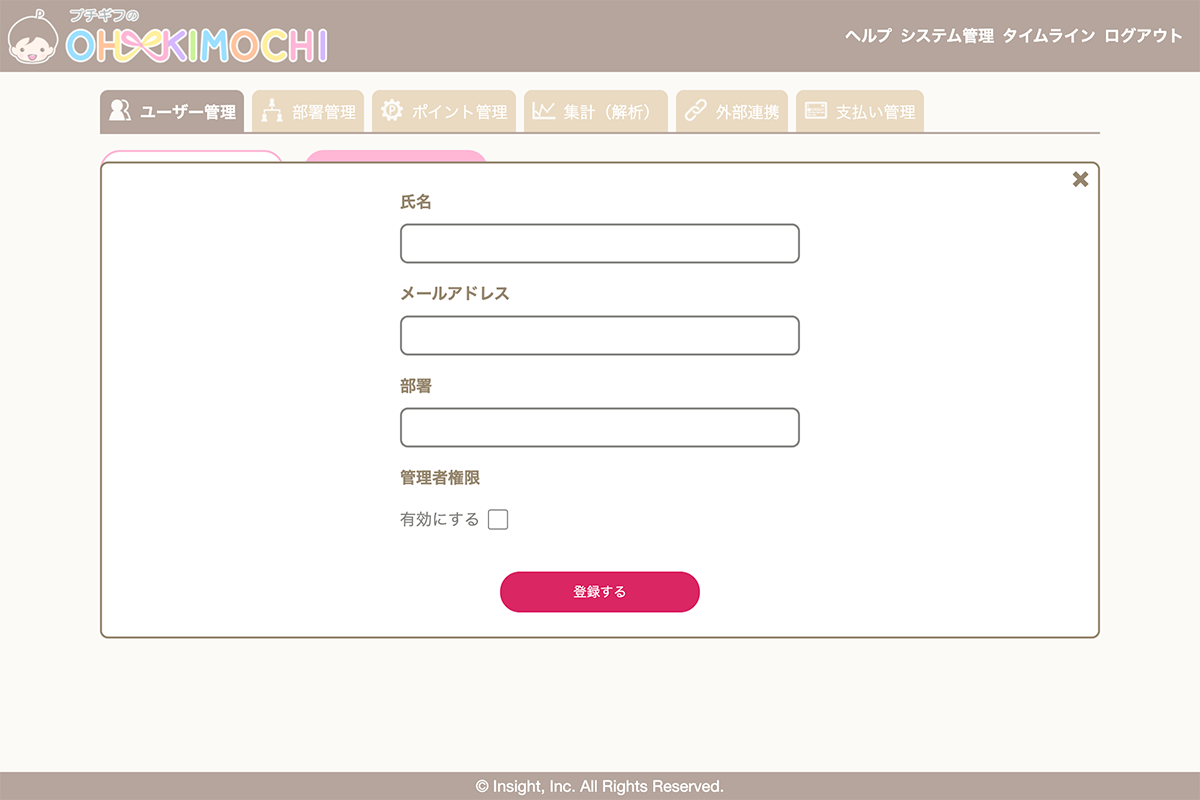
一括登録
「一括登録用CSVファイルをダウンロードする」リンクをクリックし、CSVテンプレートファイルをダウンロードしてください。
ダウンロードしたCSVファイルに「氏名」「メールアドレス」「部署名」を入力し、「管理者権限」にはシステム管理者に追加したいユーザーのみ、半角数字の「1」を入力してください。
ユーザ管理画面の「新規一括登録」ボタンから上記のCSVファイルをアップロードし、送信ボタンをクリックします。
登録ユーザーに「パスワードリセット通知メール」が自動送信されますので、各ユーザにパスワード設定を行ってもらうことでユーザ登録が完了します。
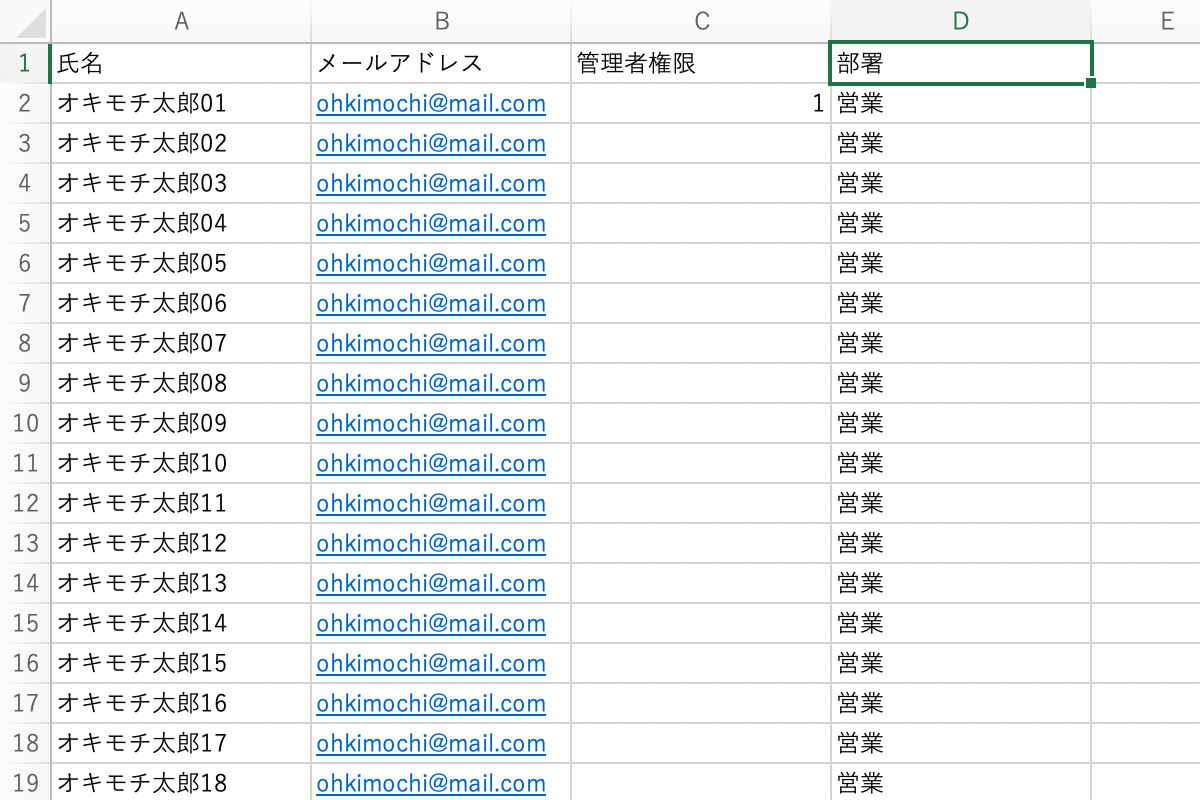
外部連携
連携するサービスを選択
OH!KIMOCHIは外部サービスとの連携をすることができます。
システム管理画面の「外部連携」タブから、機能連携したいサービス名にチェックを入れます。(slack、Chatwork)
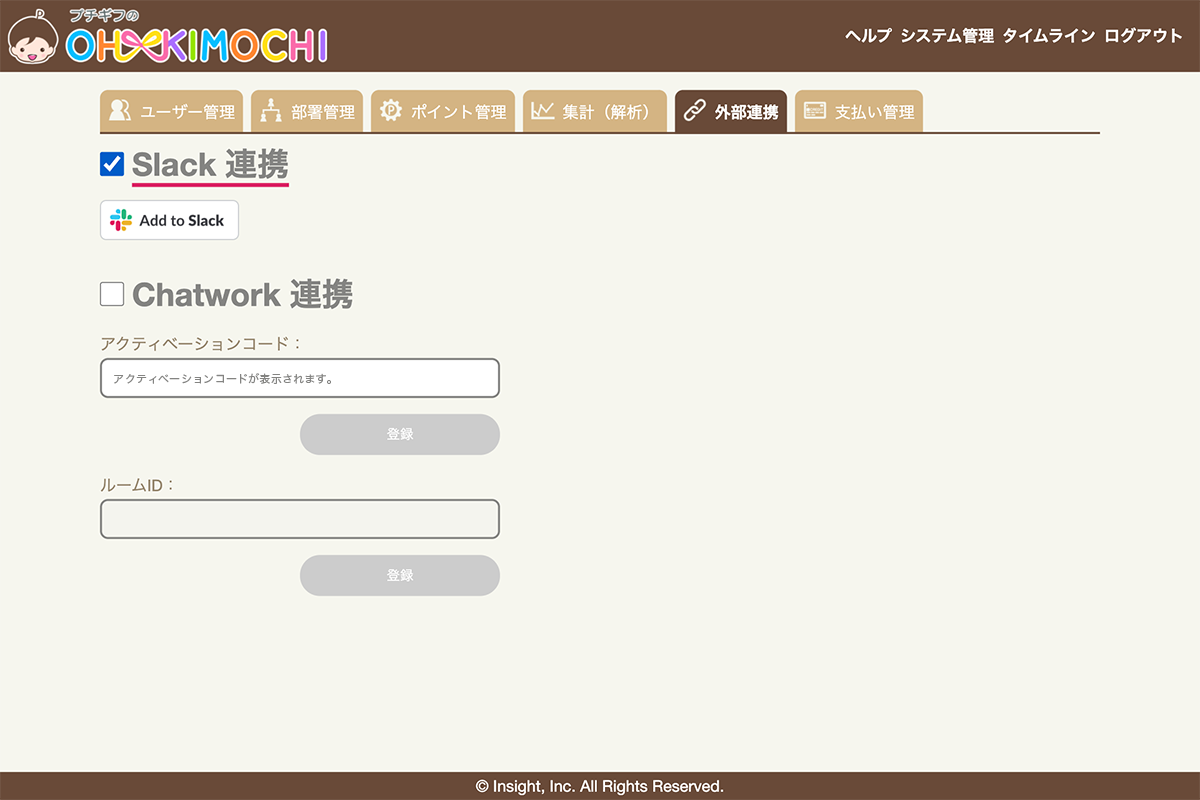
各サービスと連携設定
・slackの場合
「Add slack」ボタンをクリックして表示された画面で、連携するslack ワークスペース、チャンネル等の設定を行ってください。
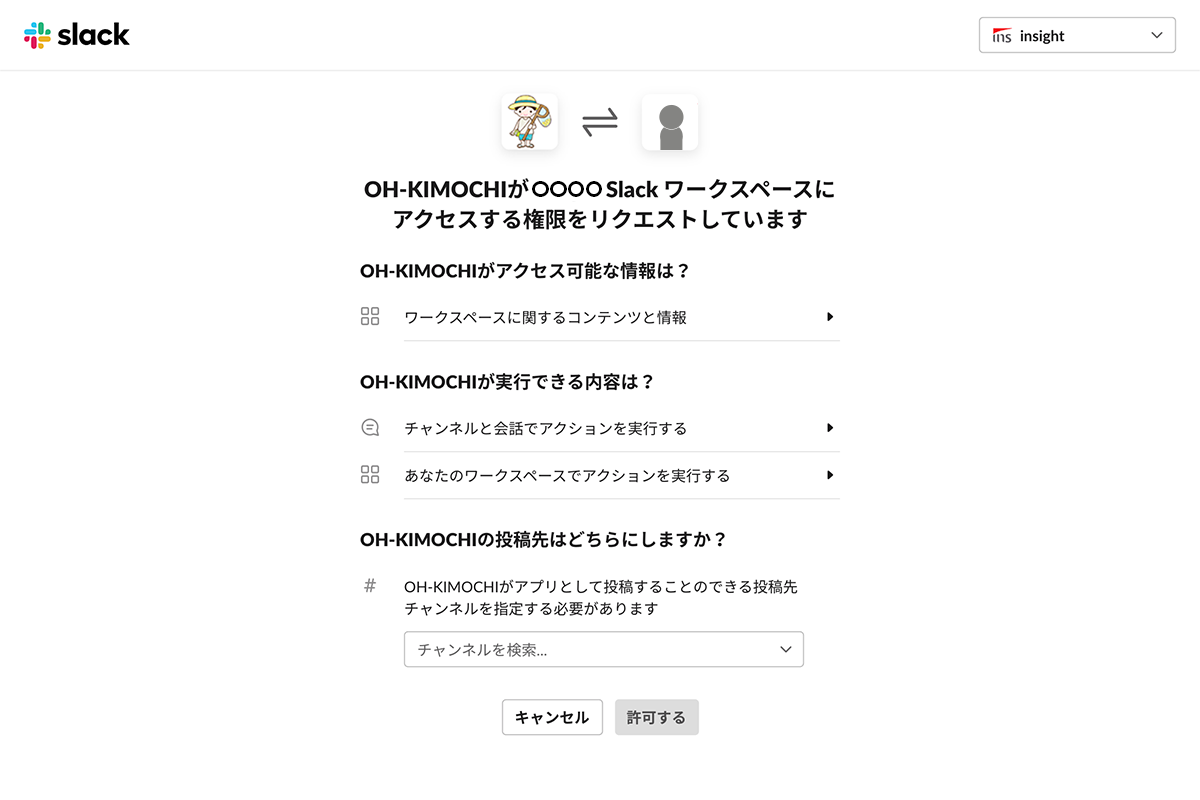
・Chatworkの場合
Chatworkのユーザ検索にてOH!KIMOCHIユーザを検索し、コンタクト追加をクリックします。
OH!KIMOCHIで表示されたアクティベーションコードを入力し送信後、OH!KIMOCHI上でアクティベーションコードの「登録」ボタンをクリックします。
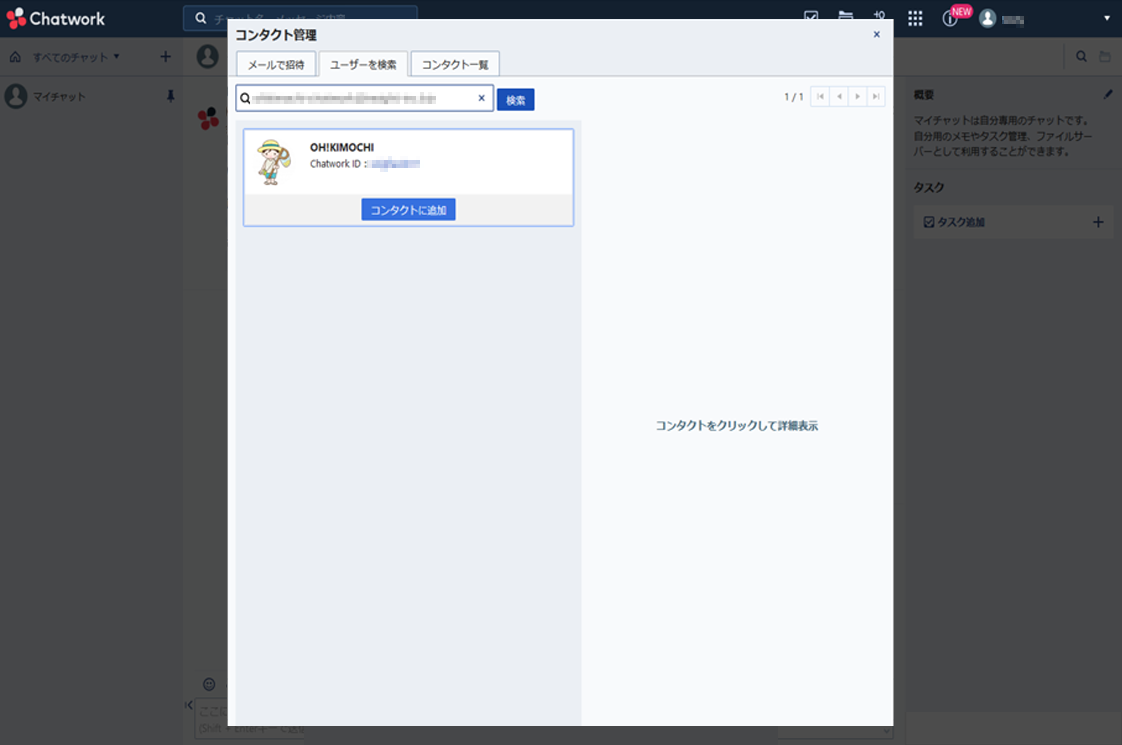
Chatworkの任意のグループチャットにOH!KIMOCHIユーザを追加し、ルームIDを取得します。
取得したルームIDをOH!KIMOCHIのルームID入力フォームに入力し、登録します。
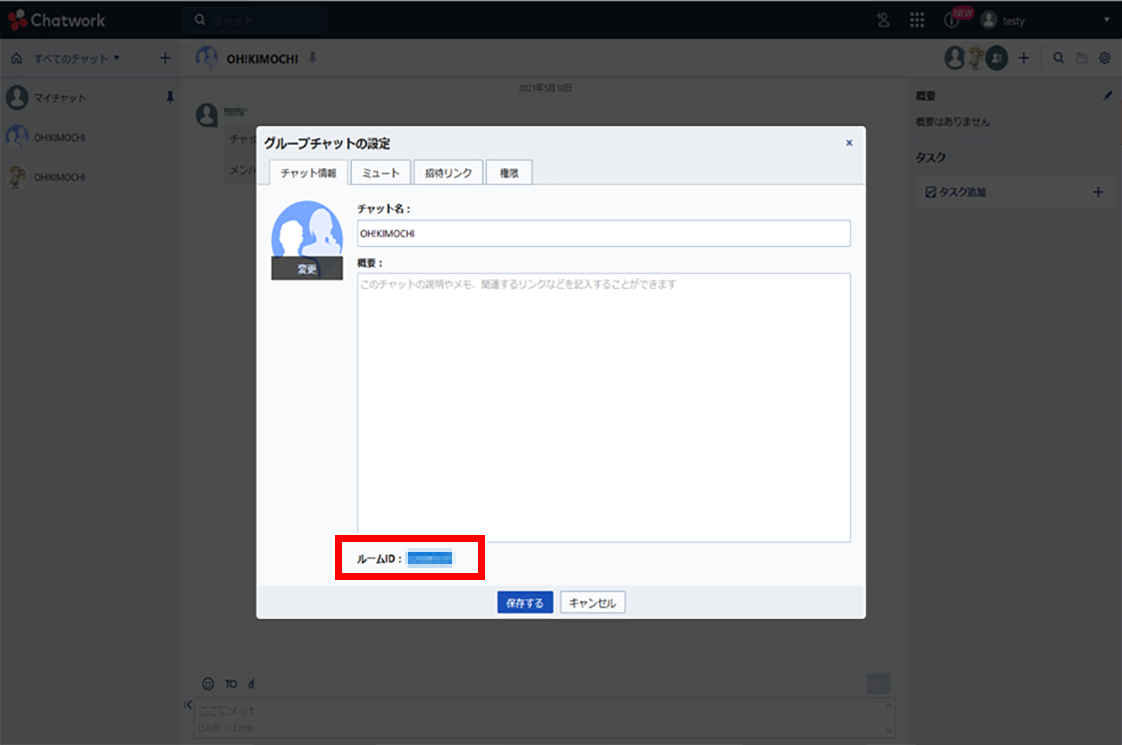
ポイント管理
OH!KIMOCHIで利用できるポイント数を設定できます。
システム管理画面の「ポイント管理」タブにてポイント数を入力します。(最大10000ポイント)
ポイントは使用期限やデジコへの交換機能のON/OFFが設定できます。
使用期限は、週にした場合は毎週月曜日の0時、月に設定した場合は毎月1日の0時にポイントがリセットされ、繰り越しはされません。
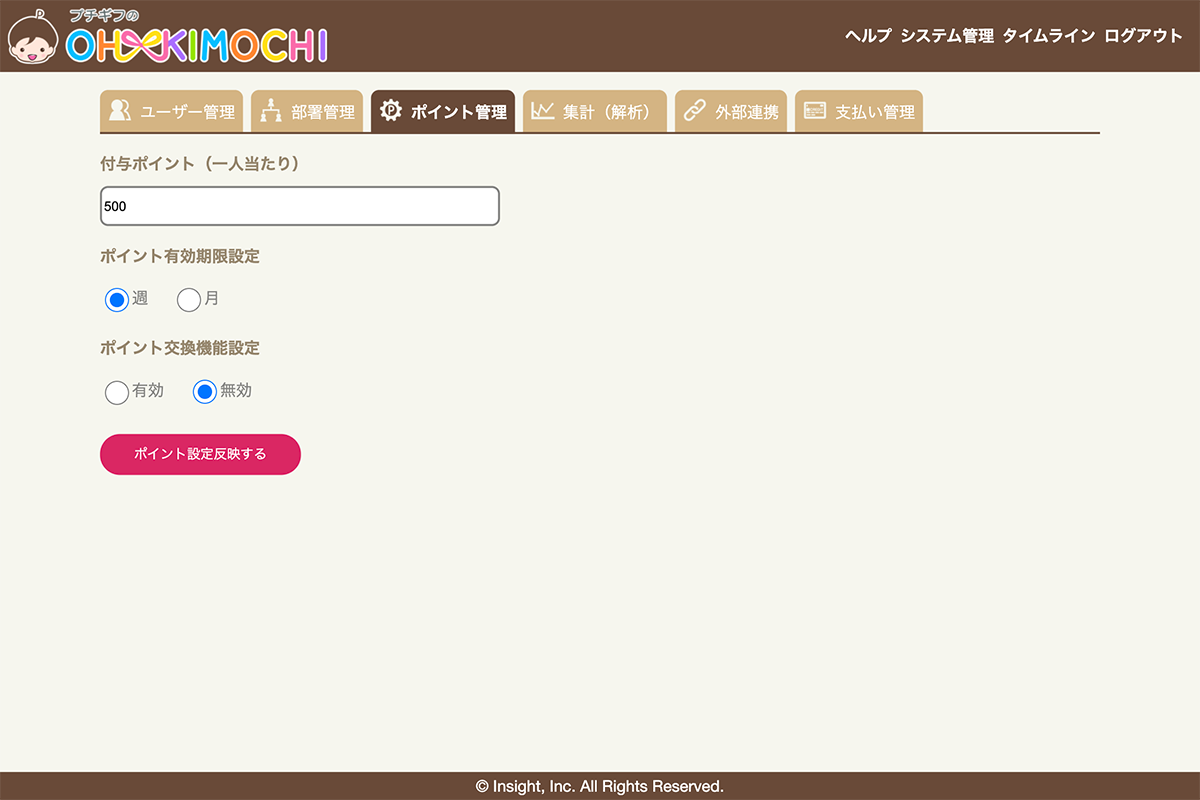
クレジットカード登録
OH!KIMOCHIポイントをデジコポイントに交換する場合はクレジットカードの登録が必要です。
システム管理メニューの「支払い管理」タブからクレジット登録ボタンをクリックします。(初期値に管理者のメールアドレスが表示されます)
Stripeというオンライン決済業者のページに移行しますのでクレジットカード番号や有効期限等の必要情報を入力してください。
カードを保存して、クレジットカード情報が表示されれば登録完了です。
クレジットカード登録をせずにデジコポイントの交換機能をご使用になる場合は、csにご連絡をお願いします。
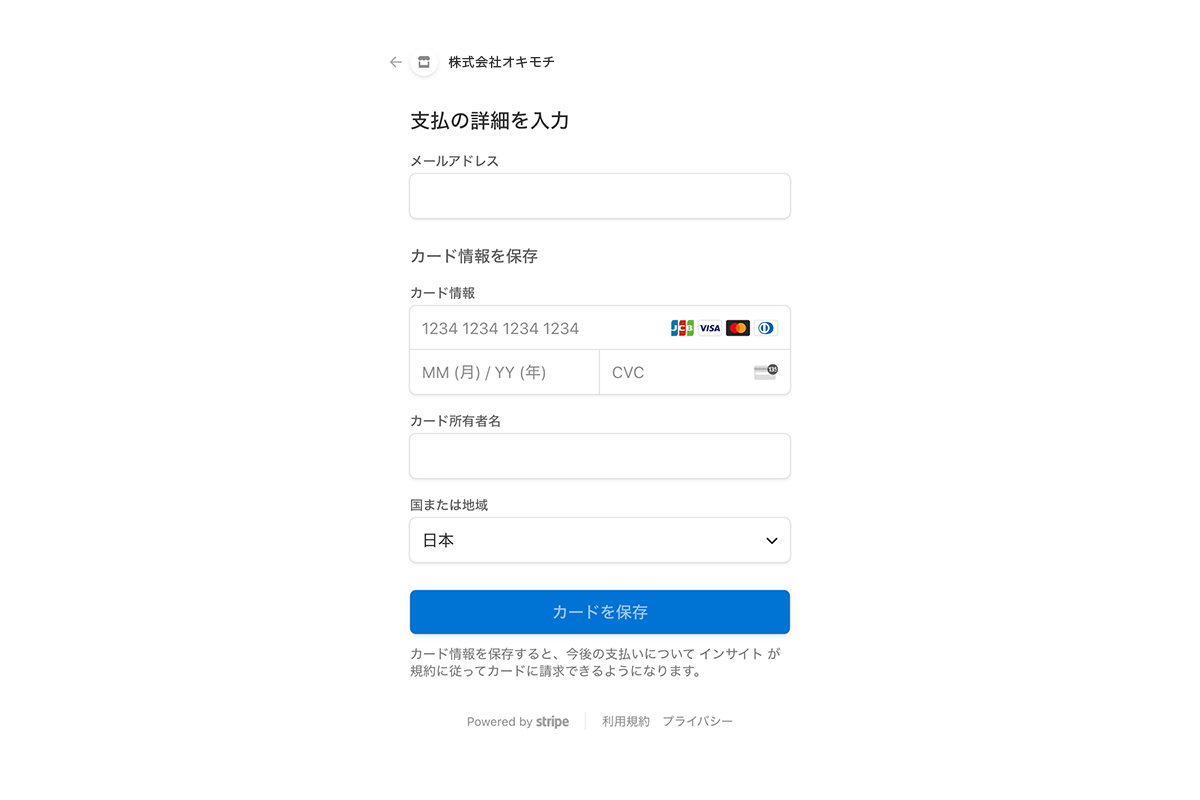
 ポイントを送る
ポイントを送る
ポイントを設定して送る
OH!KIMOCHIでのポイントの送り方をご紹介します。
タイムライン画面にて、ポイントをプレゼントするボタンをクリックします。
ユーザ検索にてポイントを送りたい相手を指定します。
ポイント数にメッセージと一緒に送りたいポイントを指定し入力します。(送付できるポイントは送付可能ポイントに表示されています)
メッセージを入力し、スタンプを選択して送信をします。
(スタンプのみで送付することもできます)
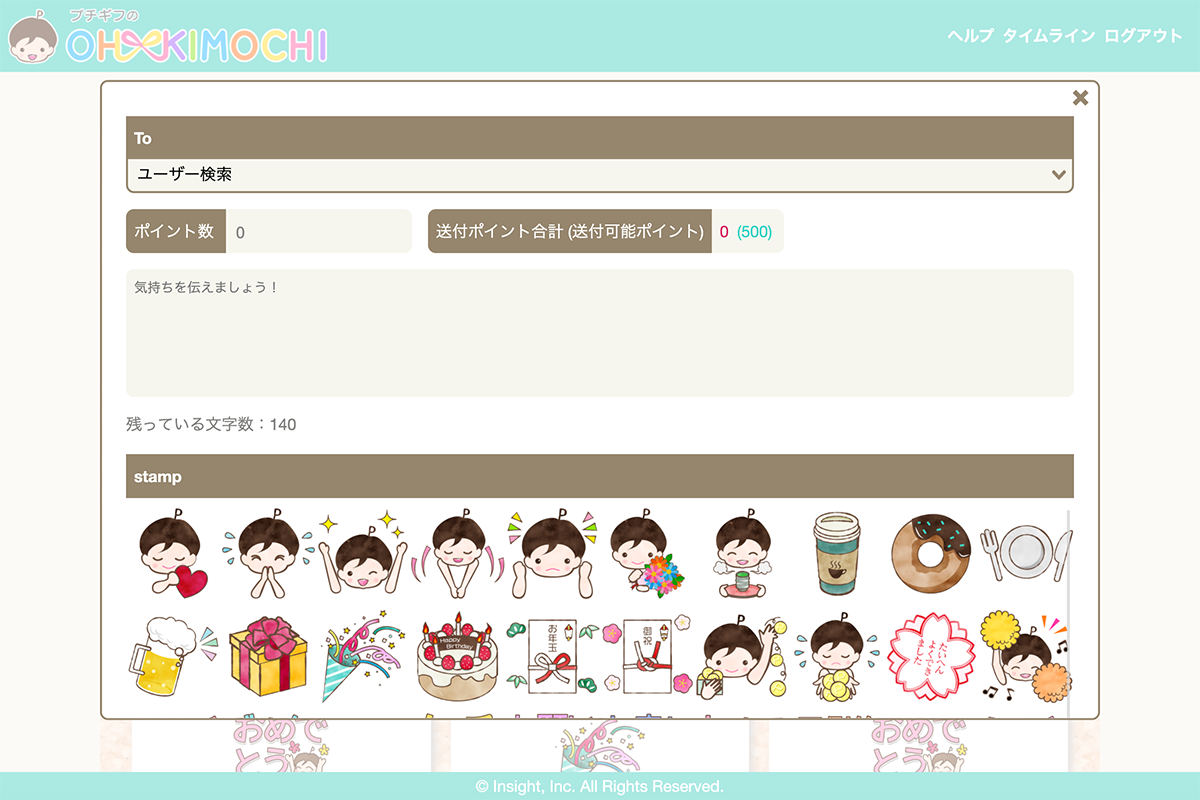
匿名送信
送られたメッセージはタイムラインに一覧表示されますが、匿名でメッセージを送ることもできます。(送受信者とシステム管理者には送付者が表示されます)
メッセージを送信する際に、右下の「匿名で送信する」のチェックボックスにチェックを入れて送信します。
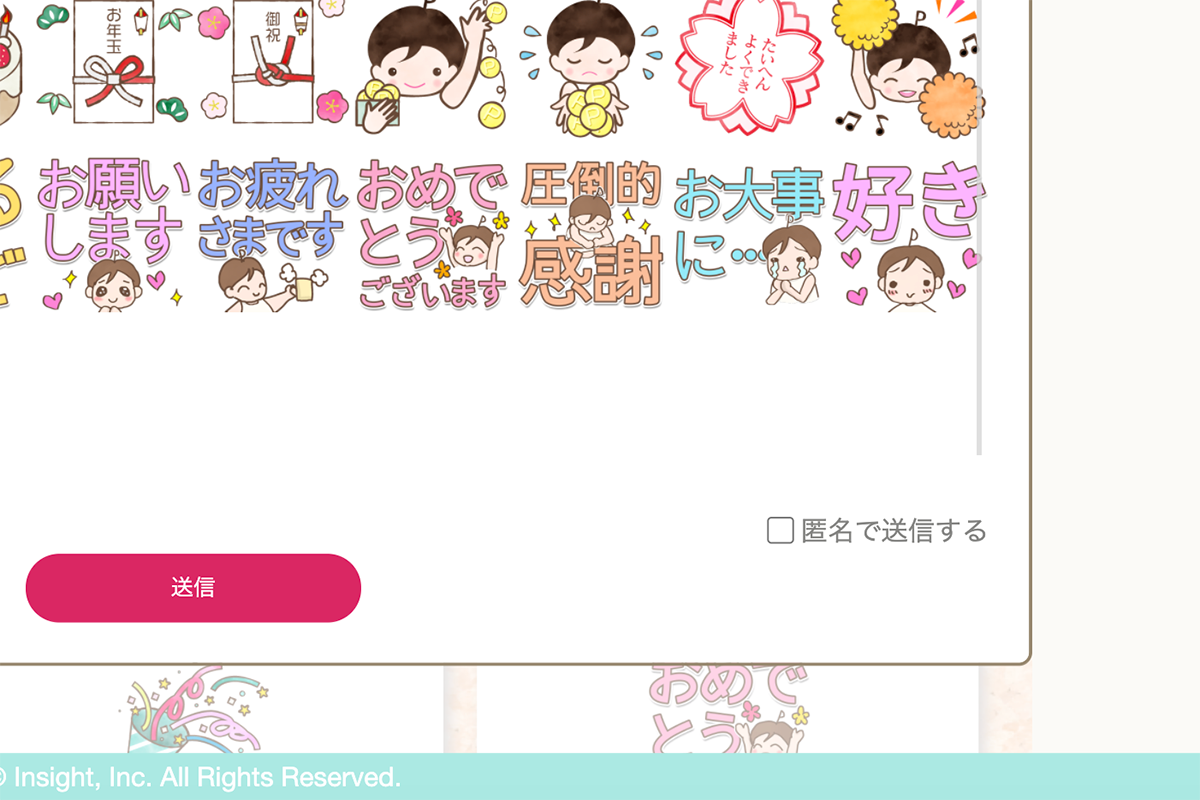
複数のメンバーに送信
送信先に複数のメンバーを選択することができ、それぞれにポイント付きのメッセージを送付することができます。
※送付されるポイント数は一律です。
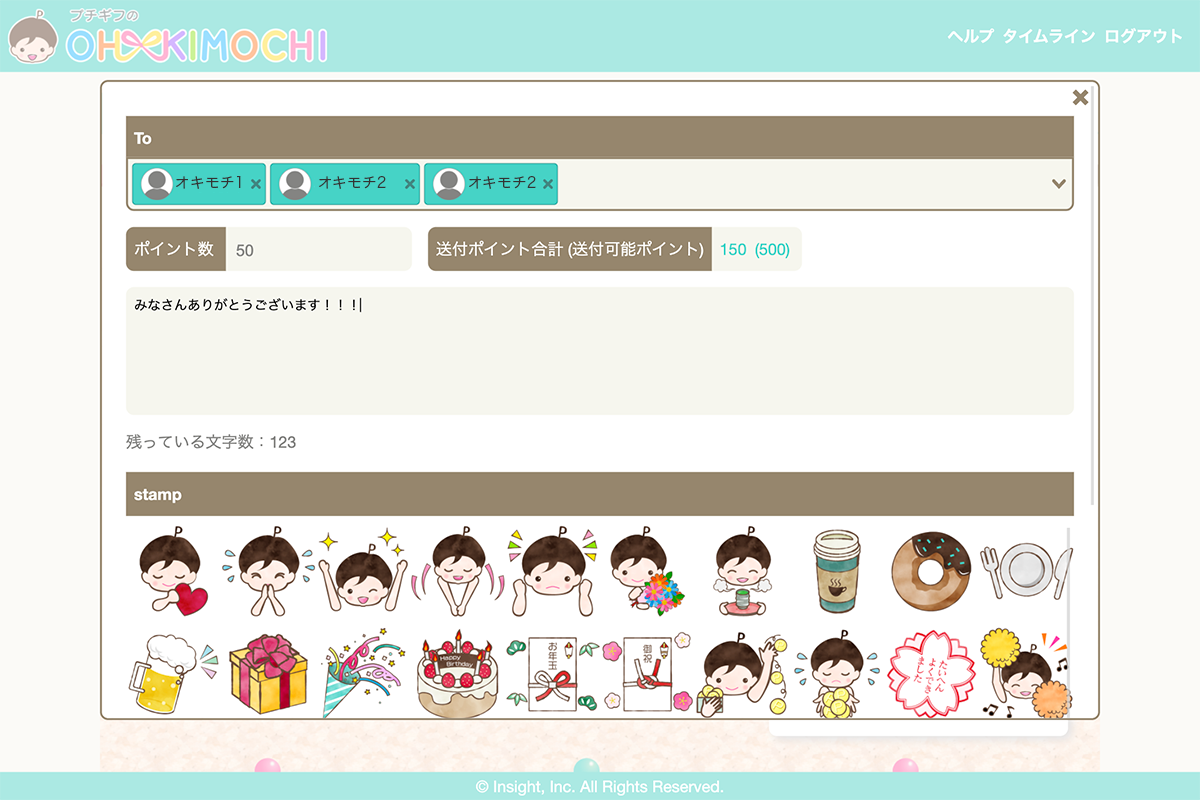
 タイムライン
タイムライン
タイムライン
タイムラインでは送付したメッセージが一覧表示で確認することができます。
自身が送付したメッセージだけでなく、組織内でやり取りされたメッセージが確認できます。
※送付したポイント数は表示されません。
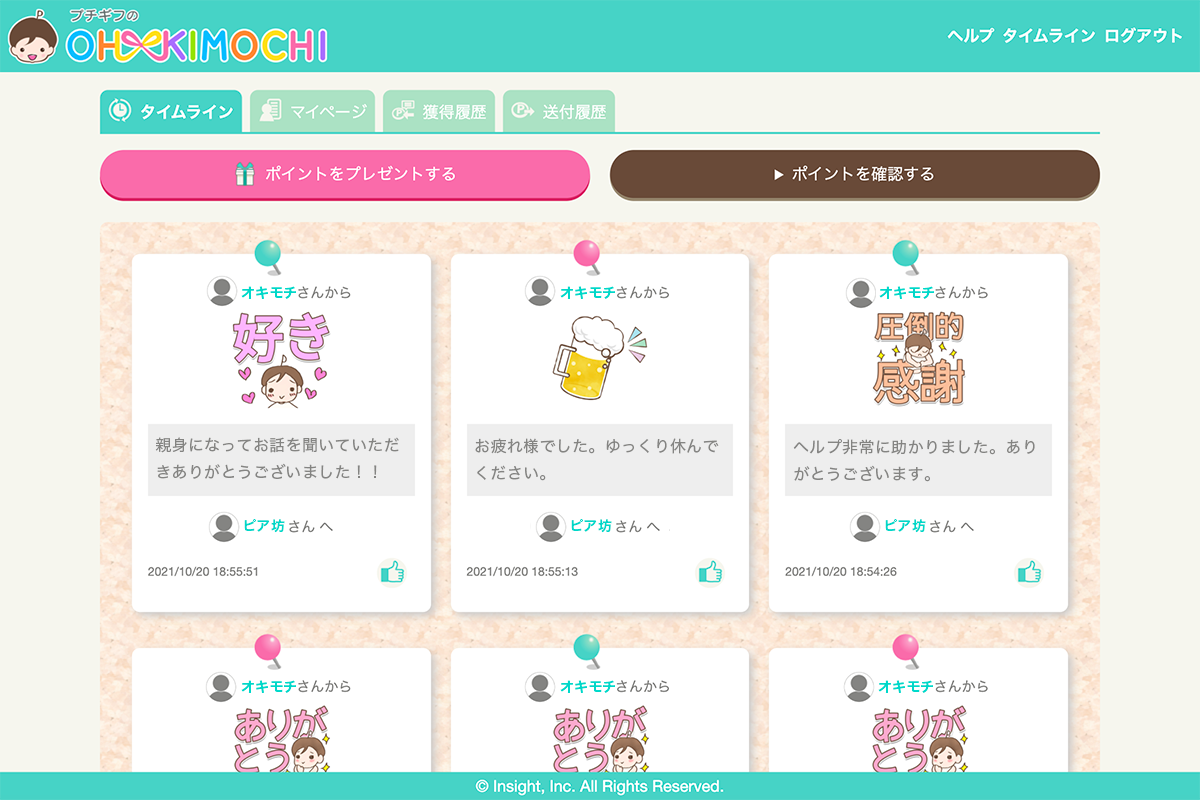
いいね機能
タイムラインに表示されたメッセージで、いいねと思ったものに対してはいいねボタンでポイントを送ることができます。
いいね!ボタンを押すとメッセージを送った人に自動で10ポイントを送信することができます。
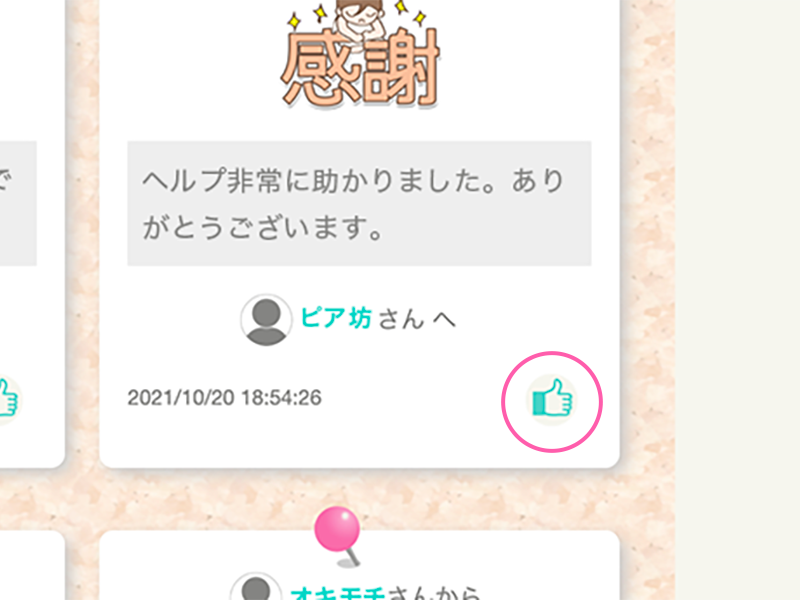
 ポイントを確認する
ポイントを確認する
ポイントを確認する
使用したポイント数やポイント残高などは各画面に表示される「ポイントを確認する」ボタンで確認することができます。
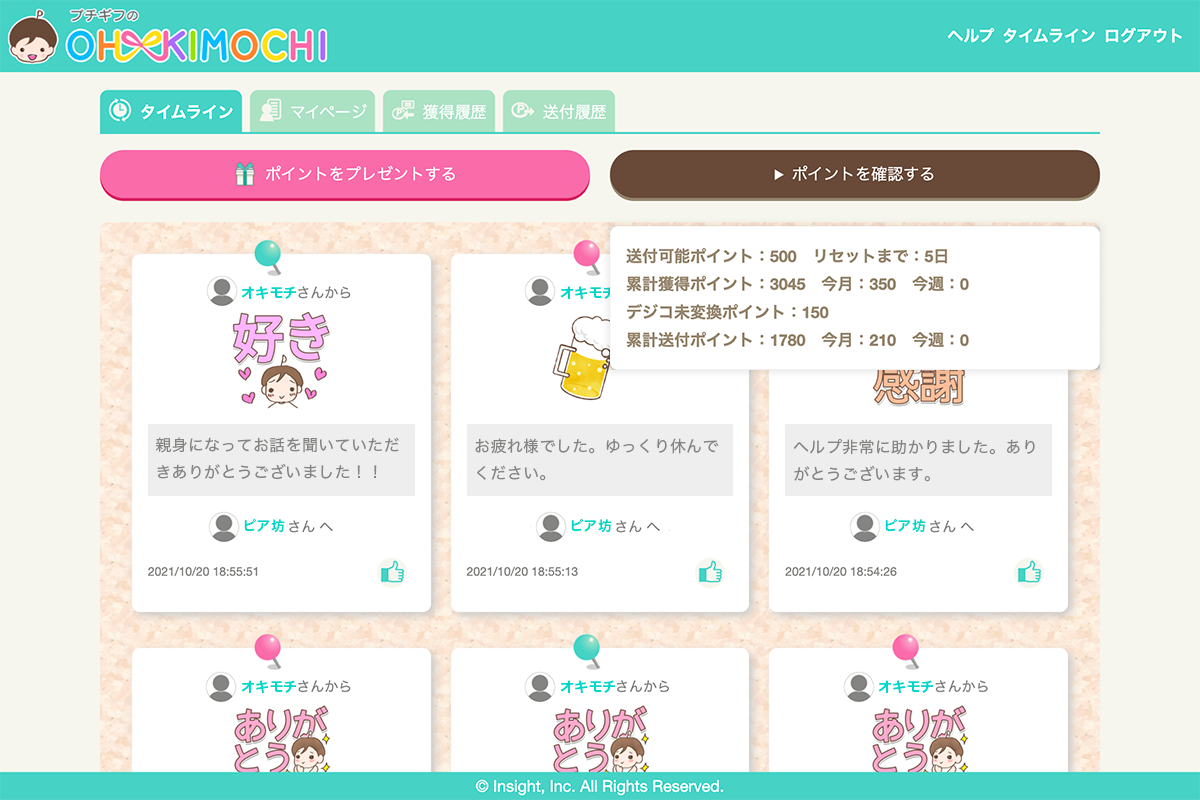
ポイントやいいねの獲得・送付履歴
「獲得履歴」「送付履歴」タブではこれまでに送った・送られたポイント数やいいねの数が月ごとに詳細表示されます。
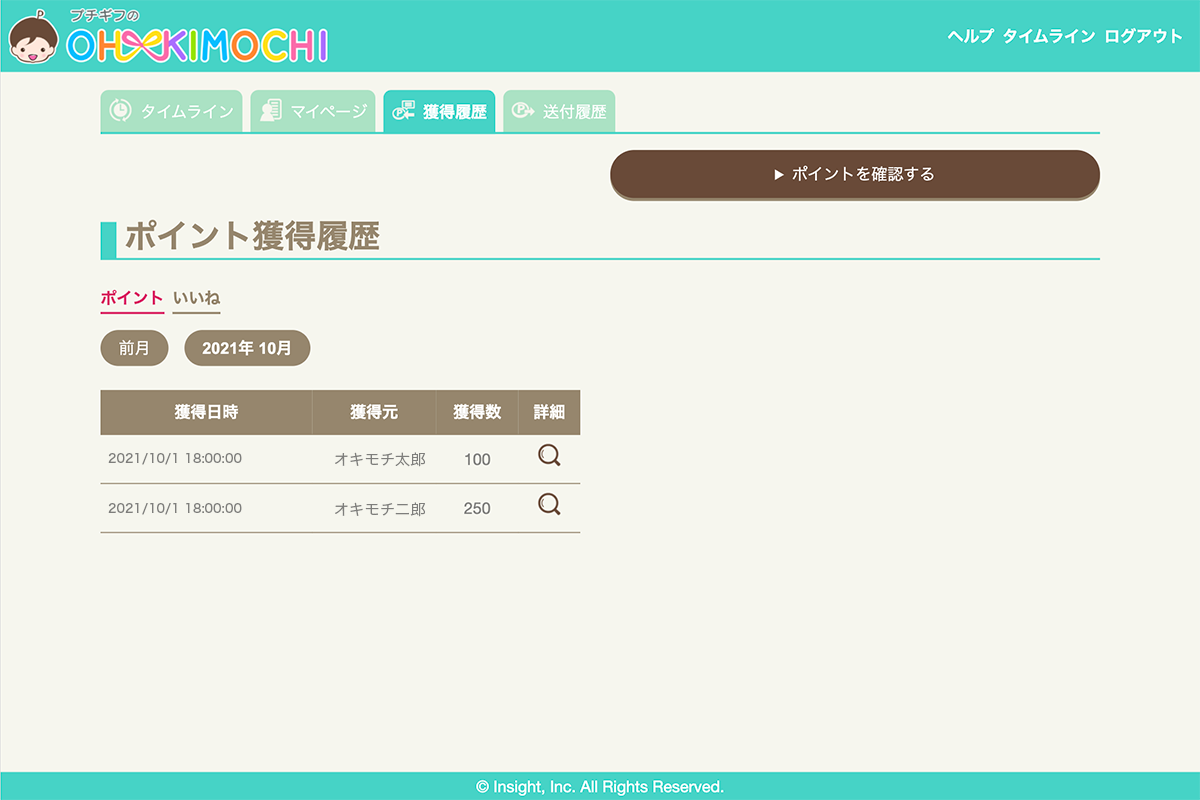
 ポイントを交換する
ポイントを交換する
ポイント交換
獲得したOH!KIMOCHIポイントはデジコポイントに交換することができます。
「マイページ」タブのポイント交換にて、デジコポイントに変換したいポイント数を入力し、「デジコポイントに交換する」ボタンをクリックします。(交換可能な上限ポイントが表示されます)
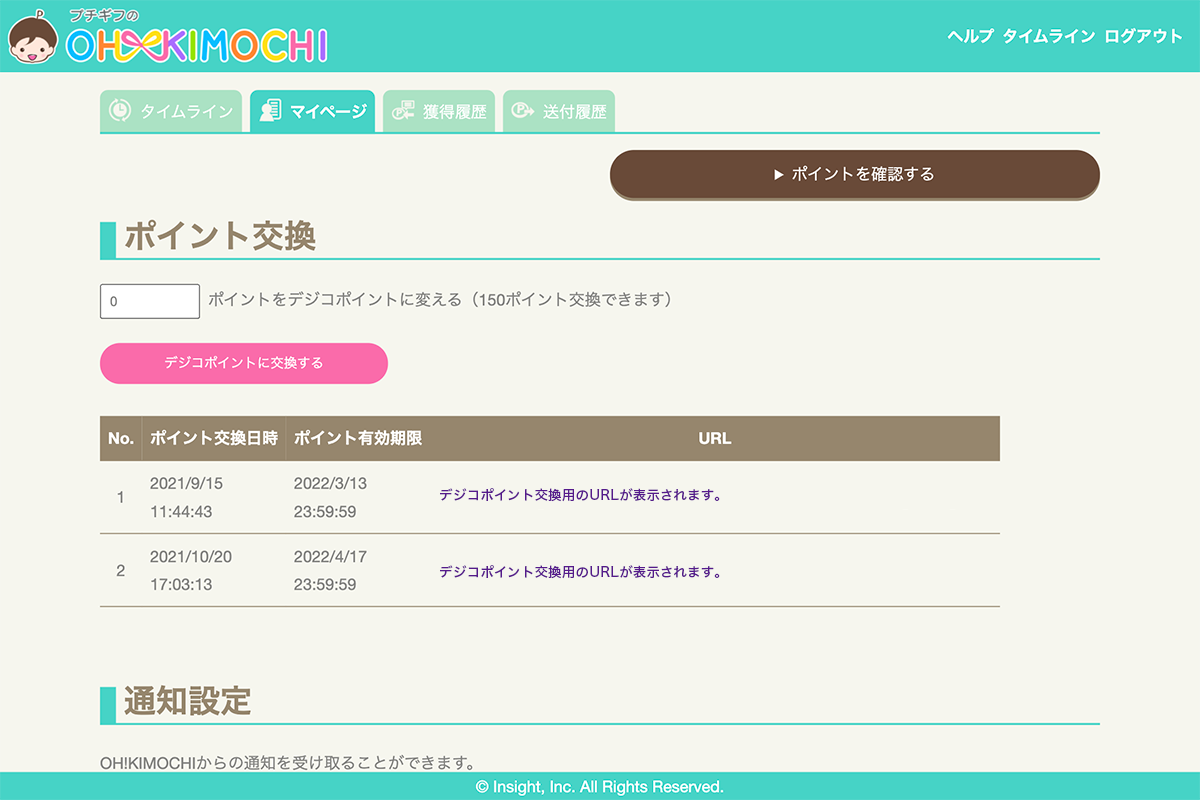
デジコポイント
デジコポイントへの交換処理が成功すると、デジコポイントをギフトに交換するサービスサイト(外部サイト)に遷移するURLが発行されます。※
サービスサイト内でのギフト交換方法はデジコ公式サイトをご参照ください。
デジコポイントはそのまま様々なギフトポイントと交換でき、最大6000種類以上のギフトと交換することができます。
※各デジタルギフトはデジコを経由して交換いただけます。